Manual do usuário GARMIN MAPSOURCE
Lastmanuals oferece um serviço socialmente orientado de compartilhamento e pesquisa de manuais relacionados ao uso de hardwarfe e software: guias de usuário, manuais de proprietário, guias de início rápido, planilhas técnicas... NÃO SE ESQUEÇA: LEIA SEMPRE O GUIA DO USUÁRIO ANTES DE COMPRAR !!!
Se este documento coincide com o guia do usuário, o manual de instruções ou manual do usuário, conjunto de dispositivos ou esquemas que você está procurando, baixe-o agora. Lastmanuals fornece-lhe um acesso fácil e rápido ao manual do usuário GARMIN MAPSOURCE. Desejamos que este guia de usuário GARMIN MAPSOURCE lhe seja útil.
Lastmanuals ajuda a baixar o guia de usuário GARMIN MAPSOURCE.
Você também pode baixar os seguintes manuais relacionados com este produto:
Resumo do manual: guia do usuário GARMIN MAPSOURCE
Instruções detalhadas para o uso estão no Guia do Usuário.
[. . . ] manual do utiliza
MapSource
software para mapas
© Copyright 2008 Garmin Ltd. ou as suas subsidiárias Garmin International, Inc. 151st Street, Liberty House Olathe, Kansas 66062 Estados Unidos Hounsdown Business Park, Tel. 00/1/913/397. 8200 ou 800/800. 1020 Southampton, Hampshire, SO40 9RB Fax. [. . . ] Para obter mais informações, consulte a página 1.
Para seleccionar regiões de mapa:
1. Façazoomaumadistânciaapropriadaapartir daescaladoZoom(geralmentecercade50a 100km). CliquenaferramentaMapa oucliqueem Ferramentas>Mapa. Movimenteoratosobreo Mapa Gráfico. Cada região do mapa é realçada aamarelo, quandooratoémovimentadosobre amesma. Onomeetamanhodaregiãodo mapasurgemnabarradeestado. Cliquenumaregiãodomapaparaaseleccionar. Paraseleccionarváriasregiõesdomapa simultaneamente, cliqueearrasteoratosobre asáreasquedesejaseleccionar. Asregiões domapaseleccionadassãoapresentadassão apresentadascomsombreadocor-de-rosa.
utIlIzar o MapsourCe > Carregar Mapas para a sua unIdade gps garMIn
Nome das regiões de mapa. Memória necessária para guardar este conjunto de mapas. Clique para atribuir novo nome ao conjunto de mapas.
As regiões do mapa seleccionadas são apresentada com sombreado cor-de-rosa. As regiões de mapa BlueChart® surgem contornadas a cor-de-rosa.
4. Paraanularaselecçãodeumaregiãodomapa,
As regiões do mapa seleccionadas são denominadas um "conjunto de mapas" e são apresentadas no separador `Mapas'. Clique no separador Mapas para ver o nome e tamanho de cada região do mapa seleccionada. Verifique o espaço de memória de que a sua unidade GPS dispõe para armazenar dados de mapa. Em seguida, consulte o separador `Mapas' para inteirar-se do espaço de memória requerido pelo seu conjunto de mapas. Se o conjunto de mapas for demasiado grande, anule a selecção de algumas das regiões do mapa.
0
cliquenumaregiãosombreadaacor-de-rosa, no Mapa Gráfico. Para anular a selecção de várias regiõesdomapa, primaemantenhasobpressãoa teclaCtrl, enquantoclicaearrastaoratosobreas regiõesdomapacujaselecçãopretendeanular.
Separador `Mapas'
NOTA: Se a sua unidade GPS suporta encaminhamento automático, seleccione a caixa Incluir dados de cálculo de rota (localizada na base do separador `Mapas' ).
Pode criar uma rota no MapSource e, depois, seleccionar todas as regiões do mapa ao redor dessa rota. Pode, além disso, seleccionar mapas à volta de pontos de passagem ou trajectos. Para obter mais informação acerca da criação de rotas, consulte a página 20.
Manual do Utilizador do MapSource
utIlIzar o MapsourCe > Carregar Mapas para a sua unIdade gps garMIn
Para seleccionar um mapa em torno de pontos de passagem, rotas ou trajectos:
Cliquecomobotãodireitosobreumarota, pontodepassagemoutrajectonorespectivo separador`Dados'ecliqueemSeleccionar Mapas em Torno de Rota (Ponto de Passagem/Trajecto), apartirdomenude atalho. NOTA:Alguns produtos MapSource vendem mapas de área em separado. Apenas pode seleccionar mapas que tenha adquirido e instalado no seu computador.
Se dois mapas obtidos a partir de produtos MapSource diferentes se sobrepuserem, terá de desligar o mapa sobreposto, de modo a ver o mapa por baixo. Consulte o manual do proprietário da sua unidade GPS para obter mais informações acerca da activação e desactivação de mapas MapSource. Por exemplo, se seleccionar dados Topográficos e do City Navigator para a mesma área geográfica, não poderá ver uma combinação de dados topográficos e viários. Serão apresentados apenas os dados do conjunto de dados City Navigator. [. . . ] Pode ver os trajectos no Mapa Gráfico e editá-las por meio da caixa de diálogo `Propriedades do Trajecto'. Faça duplo clique sobre o separador `Trajectos' para abrir a caixa de diálogo `Propriedades do Trajecto'. Pode mudar o nome do trajecto, inverter a localização, ver um perfil vertical de trajecto e editar pontos de trajecto. Para obter mais informações consulte "Transferir Dados MapSource, " na página 13.
Manual do Utilizador do MapSource
utIlIzar o MapsourCe > personalIzar o MapsourCe
Personalizar o MapSource
Após ter-se familiarizado com a utilização do MapSource, poderá optar por personalizar as preferências de acordo com as suas necessidades. [. . . ]
AVISO LEGAL PARA BAIXAR O GUIA DE USUÁRIO GARMIN MAPSOURCE Lastmanuals oferece um serviço socialmente orientado de compartilhamento e pesquisa de manuais relacionados ao uso de hardwarfe e software: guias de usuário, manuais de proprietário, guias de início rápido, planilhas técnicas...

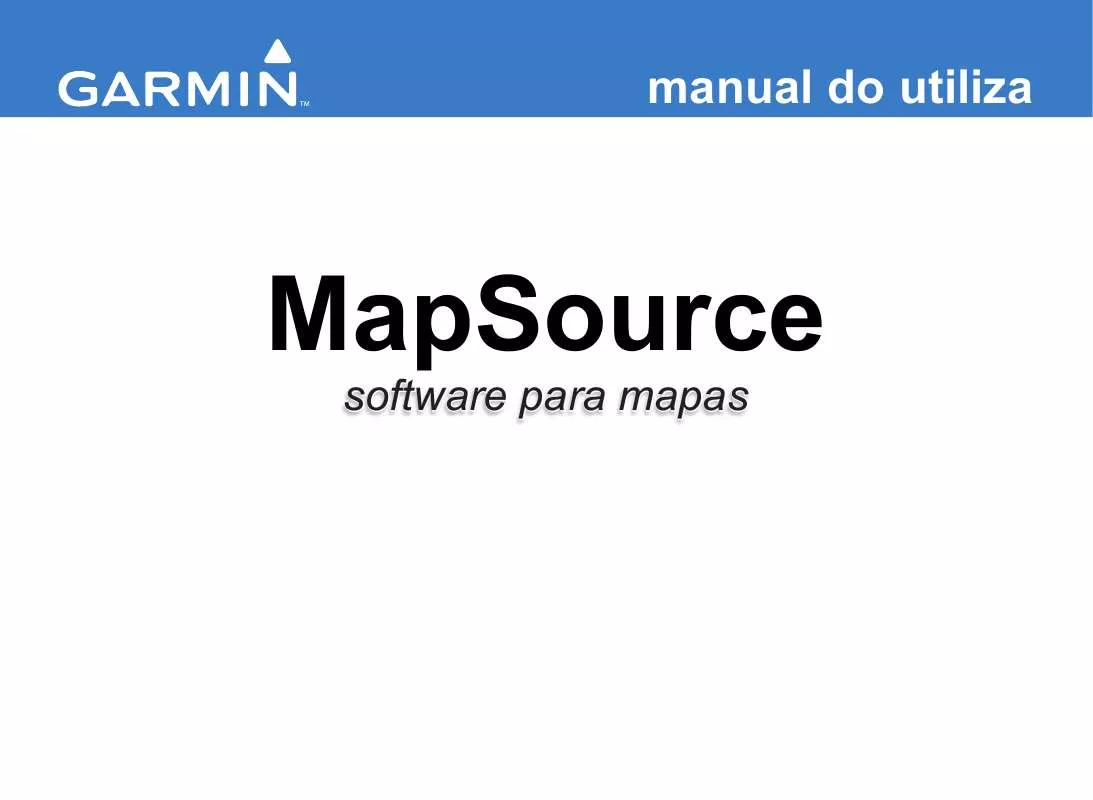
 GARMIN MAPSOURCE (996 ko)
GARMIN MAPSOURCE (996 ko)
 GARMIN MAPSOURCE SOFTWARE (921 ko)
GARMIN MAPSOURCE SOFTWARE (921 ko)
 GARMIN MAPSOURCE MAPPING SOFTWARE (931 ko)
GARMIN MAPSOURCE MAPPING SOFTWARE (931 ko)
 GARMIN MAPSOURCE USB DATA CARD PROGRAMMER REV. C, DEC, 2002 (214 ko)
GARMIN MAPSOURCE USB DATA CARD PROGRAMMER REV. C, DEC, 2002 (214 ko)
 GARMIN MAPSOURCE NO MAPSOURCE BRUKERMANUAL REV. C, JUN, 2008 (939 ko)
GARMIN MAPSOURCE NO MAPSOURCE BRUKERMANUAL REV. C, JUN, 2008 (939 ko)
 GARMIN MAPSOURCE MIGRATING GARMIN MAP PRODUCTS FROM WINDOWS TO MAC COMPUTERS REV. C, AUG, 2008 (44 ko)
GARMIN MAPSOURCE MIGRATING GARMIN MAP PRODUCTS FROM WINDOWS TO MAC COMPUTERS REV. C, AUG, 2008 (44 ko)
